reklama
 V tomto článku se podíváme na bezplatný nástroj s názvem Nircmd, který je vynikajícím nástrojem, který nabízí mnoho funkcí. Při použití s nějakou představivostí může dosáhnout zázraků. Nejprve se ale podívejme, co Nircmd nabízí.
V tomto článku se podíváme na bezplatný nástroj s názvem Nircmd, který je vynikajícím nástrojem, který nabízí mnoho funkcí. Při použití s nějakou představivostí může dosáhnout zázraků. Nejprve se ale podívejme, co Nircmd nabízí.
Nircmd vám umožní otevřít přihrádku na CD, vytočit připojení k internetu, zvýšit a snížit hlasitost systému, vystředit všechna okna, odstranit záhlaví z ‘Moje Okno počítače, nastavit okno jako vždy nahoře, skrýt tlačítko Start na hlavním panelu, změnit režim zobrazení monitoru, vypnout monitor, spustit a zastavit služby Windows, psaní a mazání položek registru, správa schránky, pořizování snímků obrazovky, připojení k VPN, zobrazení / skrytí tlačítka start, zobrazení / skrytí hodin a mnoho dalšího mnohem více.
Docela hrstka. Že? Počkejte, až uslyšíte, že to vše z příkazového řádku. Ano! Z PŘÍKAZOVÉHO ŘÁDU.
Jak to použít:
(1) Stažení a extrahujte obsah
(2) Získáte soubor nircmd.exe spolu se souborem nápovědy se seznamem různých funkcí prováděných programem nircmd.
(3) Zkopírujte soubor nircmd.exe do složky C: \ windows \ system32 nebo do jakékoli jiné složky, která je uvedena v proměnné prostředí PATH.
(4) Spusťte příkaz!
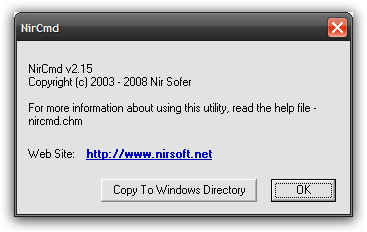
Buďte kreativní
To jsou některé z kreativních způsobů, jak bych si mohl myslet na používání Nircmd. Možná nám můžete dát vědět více? V komentářích je uveďte.
-
Vytvořit zkratky: nircmd vám umožní vytvořit zástupce (na ploše kdekoli) pro spuštění jakéhokoli příkazu. Chcete tedy vypnout / zapnout hlasitost systému kliknutím na a
zkratka? Použijte toto: nircmd.exe cmdshortcut “~ $ folder.desktop $” “Switch Volume” mutesysvolume 2.
Zakázat spořič obrazovky: nircmd.exe regsetval sz “HKCU \ control panel \ desktop” “ScreenSaveActive” 0
Po 30 sekundách udělejte snímek obrazovky a uložte jej: nircmd.exe cmdwait 30000 uloží snímek obrazovky „f: \ temp \ shot.png“
Spusťte spořič obrazovky: nircmd.exe spořič obrazovky
Skryjte hodiny na hlavním panelu: nircmd.exe vyhraje podřízenou třídu „Shell_TrayWnd“ skrýt třídu „TrayClockWClass“
Ukažte hodiny: nircmd.exe vyhraje podřízenou třídu „Shell_TrayWnd“ ukazují třídu „TrayClockWClass“

Toto jsou pouze některé z příkladů. Úplný seznam a další informace naleznete v souboru ZIP, který stahujete.
Možná se zeptáte, proč byste chtěli použít nástroj příkazového řádku? Pokud vše, co dělá, nestačí, abych vás tlačil, pak mi dovolte navrhnout některé výhody použití příkazového řádku:
- Pokud usilujete o to, abyste byli mocným uživatelem, budete ovládat „starověké umění příkazové řádky!“
- Je to rychlejší, věřte mi, i když máte slušnou rychlost psaní, budete moci svou práci dokončit mnohem rychleji pomocí příkazového řádku
- Pomocí příkazového řádku je snadnější provádět hromadně více akcí. Stejně jako zkopírujte soubory do zadaného adresáře a poté je všechny přejmenujte společnou předponou.
- Je snazší vytvořit dávkový soubor a naplánovat úkoly. Řekněme, že chcete otevřít přihrádku na CD ve 2 hodiny ráno (je to divné, vím, můžete se smát), jak byste to udělali? Použijte naplánované úlohy systému Windows a spusťte příkaz ve 2:00. I když tím nemusíte moc získat, ale to je jen proto, abyste věděli sílu příkazového řádku.
- Vlastní příkazy můžete integrovat do nabídek.
- Pro příkazy nebo dávkové soubory můžete vytvářet klávesové zkratky, a tím i klávesové zkratky.
(By) - Varun Kashyap, programátor, blogger a tech nadšenec, který také píše na svém blogu TechCrazy (bylo to dlouho). Nyní víte, že je zaneprázdněný chlap!
Jsem Varun Kashyap z Indie. Jsem nadšený z počítačů, programování, internetu a technologií, které je řídí. Miluji programování a často pracuji na projektech v Javě, PHP, AJAX atd.